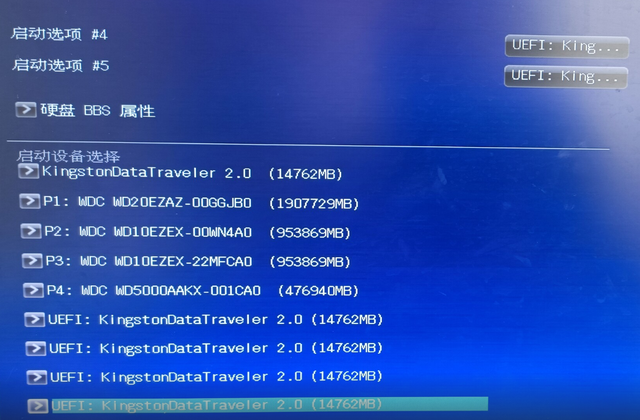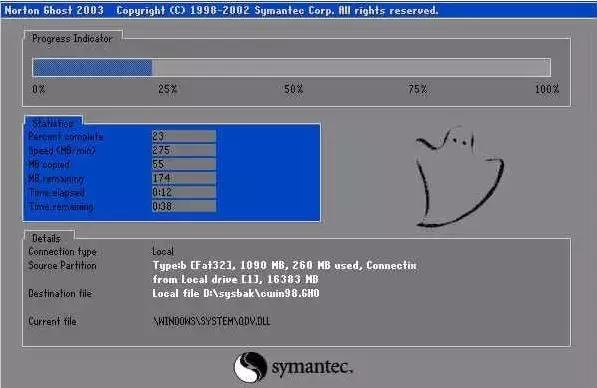一、 前言
蘑菇的朋友想买一款笔记本,给正在上大学的小舅子用,预算不是太高,性能主流就行,没啥特别的要求,能流畅玩网游就行。
既然预算不是太足,那么看看神舟肯定没错。蘑菇推荐了几款,朋友都不是太满意,主要是价位有些高,听到这个价位,蘑菇一下子就想起来神舟有一款战神笔记本,4K以下,还搭载了桌面处理器。
一番寻找之下,蘑菇果然找到了它,战神K670E-G6A6,神机!
二、 神舟(HASEE)战神K670E-G6A6游戏笔记本电脑 开箱
▼包装很简单,就是一个纸箱。
▼打开外面的纸箱,里面还有一个纸箱,这个纸箱外面还有塑封,上面有战神LOGO,这应该才是真正的纸箱。
▼侧面有型号贴纸,下面有能效贴纸,一级能效。
▼配件很简单,一个电源适配器,一块电池。电池独立包装好评,防止过渡放电。
▼电源适配器是150W的。
▼适配器的体积挺小巧的,虽然面积不小,但是比较薄。
▼电池容量是46Wh的。
▼另外在袋子里还有一些小配件,SD读卡器的卡堵,还有一些泡棉和导热垫。
三、 神舟(HASEE)战神K670E-G6A6游戏笔记本电脑 外观
▼笔记本的外面还有一层透明塑料膜,不错。
▼笔记本的A面是塑料材质的,中间有神州的LOGO,表面有类磨砂的处理,手感还行。
▼边角部分还有斜边设计,看起来质感不错。
▼前部还有斜边设计,方便打开笔记本。
▼打开之后,熟悉的蓝天笔记本的味道。
▼屏幕的上边框很宽,中间有摄像头,两侧有麦克风。
▼屏幕的左右边框也很宽,四周有减震的橡胶垫。
▼底部有神州的LOGO,屏幕底部的边框也很宽。
▼笔记本的C面,设计还挺不错的。
▼电源键在右上角,独立的,平行四边形设计,旁边有个指示灯。
▼笔记本的C面到处都能看到这种斜边设计,虽然材质一般,但是设计感还挺不错的。
▼另外笔记本的键盘部分,还是熟悉的神舟味道。
▼方向键是标准尺寸的,好评。
▼键盘的键程表现不错。
▼应该在1.5mm以上,手感不错,键程长,回弹清晰。
▼触摸板,一体式设计,底部有两个按键。
▼按键手感一般,键程短,手感硬。
▼笔记本的左下角有四个指示灯,告诉我们笔记本的各种状态。
▼笔记本右侧,从左到右依次是SD读卡器、音频接口、USB2.0接口、RJ45接口、电源接口和安全锁孔,最右侧的出风口是假的,内部被封死了。
▼笔记本的尾部,左右两侧是出风口,并无接口。
▼笔记本的左侧,从左到右一次是MiniDP、HDMI、Type-C和两个USB接口,整体的拓展性还行吧。
▼笔记本的D面,四个角有防滑垫,中间有大面积的镂空设计。
▼透过镂空的部分,可以看到内部的一些热管之类的。
▼笔记本D面的底部也有镂空部分,应该是有一定的风道设计。
▼看完外观,把刚刚包装里面的假SD卡塞进去,可以防尘。
四、 神舟(HASEE)战神K670E-G6A6游戏笔记本电脑 测试
▼插上电源,开机,指示灯是乳白色的,还挺不错的。
▼开机之后,默认壁纸是战神的。
▼先用鲁大师看看整体配置,处理器是9400,内存8G,显卡是GTX1050 3G,固态是512G,无线网卡是9560双频,配置还行,对得起入手价格。
▼简单跑个分,整机得分55.9W,处理器31W,显卡14.3W,内存5.3W,固态5W。
▼换用卡硬工具箱看看,整体配置和刚刚差不多。但是蘑菇看到512G的固态貌似是SATA的。
▼处理器是9代的i5 9400,桌面版处理器,6核心6线程。
▼主板是H370。
▼简单跑个分,单核407.2、多核2577.1,和7700K差不多的性能。
▼内存是单通道的2666MHz,容量8G。
▼简单跑个读写测试,读取18700MB/s、写入17500MB/s,延迟68.4ns。
▼固态是群联的,SATA协议的,容量512G。
▼简单跑个测试,得分998分,读取、写入都400多,4K读取42MB/s、写入75MB/s。
▼显卡是GTX1050,核心是GP107,制造商是蓝天,流处理器768,显存3G,位宽96Bit。
▼简单跑个3Dmark的FS测试,显卡单独得分6623,有桌面1650大约60%的性能。
▼接着跑一下FSE测试,显卡单独得分3049。
▼接着跑一下TS测试,测试之前提示“显示器未直连显卡”,看样是走核显的。
▼显卡单独得分2112,整体性能还行吧。感觉比MX450强,哈哈。
▼日常待机,处理器的温度在47℃左右,室温22℃左右,显卡39℃。
▼简单跑个CPU-Z的压力测试,处理器温度稳定在81℃,处理器全核睿频3.9G,功耗65W左右。显卡温度仅有33℃了,感觉两个散热风扇是联动的。
▼单烤FPU,刚开始的时候,处理器功耗能跑到80W左右,全核3.9G满睿频。
▼稳定之后,处理器温度80℃左右,全核降到3.5G左右,处理器功耗稳定65W。看样主板的PL1功耗是65W,PL2功耗80W左右。
▼打开高性能模式,风扇转速会进一步提高,温度下降到78℃。
▼跑个显卡的压力测试,核心温度稳定在93℃,处理器仅有42℃,显卡核心频率全程稳定1620MHz。
五、 神舟(HASEE)战神K670E-G6A6游戏笔记本电脑 加内存&拆解
▼其他的配置没啥,就是内存单通道比较尴尬,正好手头有跟8G的本条,DDR4的,直接塞进去。
▼拆解笔记本第一步,拆掉电源,感觉这句话好久没说了,哈哈,有点怀念大学的时光。
▼拧掉背面的六颗固定背壳的螺丝,笔记本的背壳就能取下来了。
▼内部的结构很简单,散热模块是双风扇四热管,显卡和处理器独自享受两根热管一个风扇,显卡的热管细一点,处理器的热管粗一点,但是感觉热管和散热鳍片贴合的并不好。不过,如果热管能连同,散热效能应该能继续提高。
▼靠近看看显卡这侧,线材部分没有散热,后期可以考虑贴个金属贴。
▼再看看处理器这侧,铜片将处理器的供电部分也贴上。
▼靠下部分是内存,两根插槽。
▼左下角有一个2.5英寸的硬盘仓,可以加装一块固态或机械。
▼右下角有两个PCIe固态位,下面的那个支持SATA协议,上面的貌似支持PCIe,后期如果需要,可以加装一块。
▼上面是无线网卡,intel的9462无线网卡,支持双频Wifi。
▼拆解主要就是为了装内存,安装内存很简单,直接插上就行。
▼装好之后的效果。
▼开机,一次点亮,完美。
▼打开CPU-Z,内存双通道了,频率2400MHz。蘑菇手里的这根内存是8G 2400Mhz的,两根内存一般按照低频的算。
▼跑个测试,双通道对内存性能的影响还是挺明显的,读写直接去到30000MB/s左右,延迟70.7ns。
▼再跑个鲁大师,整机得分提升到了63.8W,处理器得分基本没变,显卡得分提升到了16.3W,内存得分提升到9.8W,性能提升明显。
▼再跑一边3Dmark,得分基本没啥变化,和鲁大师的结果有点出入。
六、 总结
神舟这款笔记本的性价比还挺高的,不到4K的价格,能买到这个配置还是挺香的。桌面版的9400,搭配不错的散热,日常基本可以发挥全部性能,不会降频。除非你天天调用AVX指令集,并且还满载。显卡是GTX1050 3G,性能应付日常网游没啥问题,大约相当于桌面的GTX1650的60%左右的性能。固态虽然是SATA的,但是就日常体验来说,只要不天天拷贝大文件,也没啥。不过内存是单通道的,建议再加一根组双通道,8G内存真的不够用,win10系统开机没干啥,内存占用就超过50%了。
整机的散热还行,发挥这套硬件的全部实力没啥问题。拓展性不错,支持再加装一块2.5英寸的硬盘和一根M2固态。
对于预算不太足的学生党,神舟这款本子,在性能、散热、拓展性方面都有不错的表现。不过外观是个短板,男生用还行,女生用就感觉傻傻的了。
谢谢大家!
The End
电脑